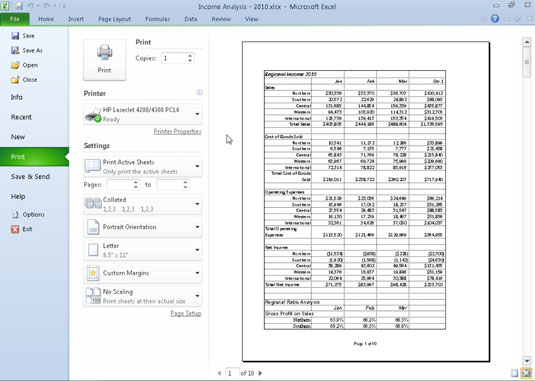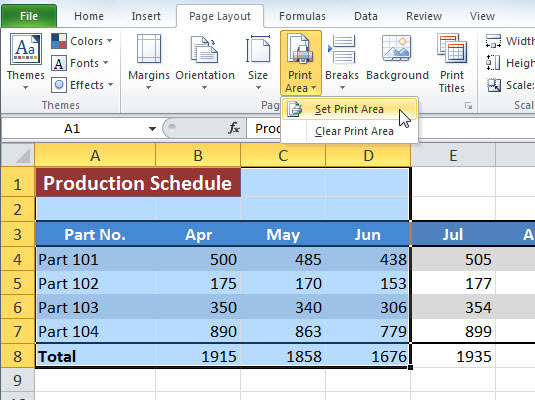Панел Штампање у приказу Бацкстаге програма Екцел 2010 укључује команде које вам омогућавају да одредите које делове радне свеске желите да одштампате. Такође можете да одредите област за штампање на картици Распоред странице на траци.
Да бисте приказали таблу Штампање, кликните на картицу Датотека и изаберите Штампај (или притисните Цтрл+П).
Одређивање области за штампање у приказу Бацкстаге
Можете да наведете области за штампање у одељку Подешавања панела Штампање у Екцеловом приказу Бацкстаге. Да бисте променили који део радног листа се штампа у извештају, изаберите опцију у падајућем менију дугмета Штампај активне листове — можете да изаберете неку од следећих опција:
-
Штампање активних листова: Екцел штампа све информације у активним радним листовима у вашој радној свесци. Обично то значи штампање само података у тренутном радном листу. Да бисте одштампали додатне радне листове у радној свесци, држите притиснут тастер Цтрл док кликнете на картице листова.
-
Штампај целу радну свеску : Изаберите ову опцију да би Екцел штампао све податке у сваком од радних листова у вашој радној свесци.
-
Избор за штампање: Изаберите ову опцију да би Екцел штампао само ћелије које су тренутно изабране у вашој радној свесци. (Не заборавите да изаберете ове ћелије пре него што отворите панел за штампање и изаберете ову опцију штампања.)
У зависности од тога шта је изабрано на радном листу када прикажете таблу за штампање, можда ћете видети додатне опције у овом менију, укључујући штампање изабране табеле или штампање изабраног графикона. Изаберите жељену опцију на основу онога што желите да одштампате.
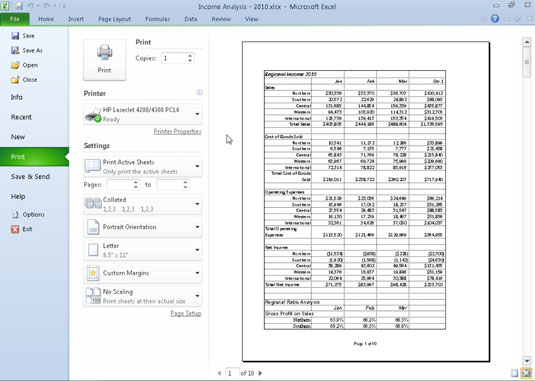
Одредите које делове радне свеске желите да одштампате у табли за штампање у Екцел-овом приказу Бацкстаге.
Изаберите Занемари област за штампање на дну менија дугмета Штампање активних листова када желите да се једна од других опција штампања (Штампање активних листова, Одштампај целу радну свеску или избор за штампање) користи за штампање, а не за област штампања. коју сте претходно дефинисали.
Остале опције у области Подешавања које утичу на оно што штампате укључују следеће:
-
Странице: Понекад ћете можда морати да одштампате само страницу или опсег страница. Да бисте одштампали једну страницу, унесите њен број у оба поља за текст или изаберите ове бројеве страница помоћу дугмади за окретање. Да бисте одштампали опсег страница, ставите број прве странице у први оквир за текст, а број последње странице у други оквир за текст.
-
Једнострано штампање : Ако ваш штампач може да штампа двострано, можете да изаберете једну од подешавања Штампање на обе стране у падајућем менију Принт Оне Сидед.
-
Сложено: Када упоредите странице, једноставно правите одвојене хрпе од сваког комплетног извештаја, уместо да штампате све копије прве странице, а затим све копије друге странице и тако даље. Да би Екцел упоредио сваку копију извештаја, уверите се да је у овом менију изабрано Цоллатед.
Подешавање области за штампање са траке
Можете користити траку да дефинишете било коју селекцију ћелије у Екцел радном листу као област за штампање. Након што дефинишете област за штампање, Екцел затим штампа ову селекцију ћелије сваки пут када одштампате радни лист (све док не обришете област за штампање или не поставите другу област за штампање).
Да бисте користили траку за постављање области за штампање у програму Екцел 2010, следите ове кораке:
Изаберите опсег ћелија које желите да одштампате.
Можете да изаберете несуседне области радног листа тако што ћете држати притиснут тастер Цтрл док бирате опсеге ћелија.
На картици Распоред странице на траци, у групи Подешавање странице изаберите Област за штампање→ Постави област за штампање.
Када дефинишете област за штампање, њен опсег ћелија је једини који можете да штампате (осим ако не изаберете команду Игноре Принт Ареа) док не обришете област за штампање.
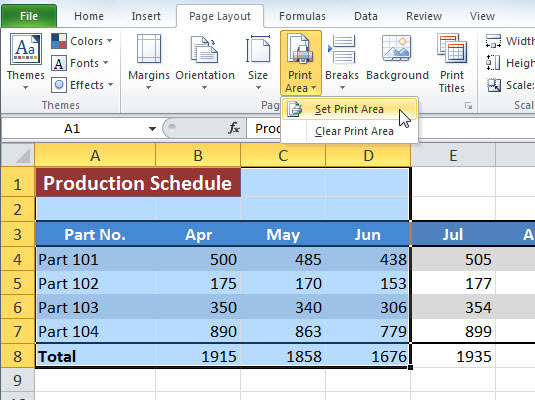
Користите команду Принт Ареа да подесите или обришете област за штампање.
Да бисте обрисали област за штампање коју сте претходно поставили, изаберите Принт Ареа→Цлеар Принт Ареа на картици Паге Лаиоут на траци.